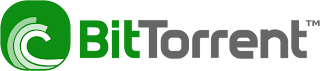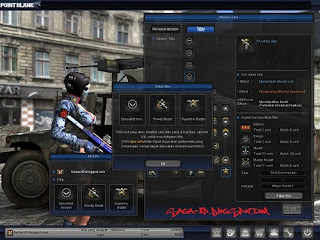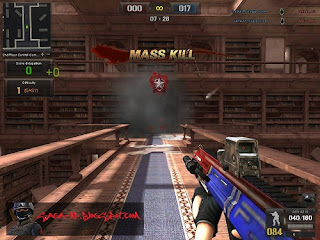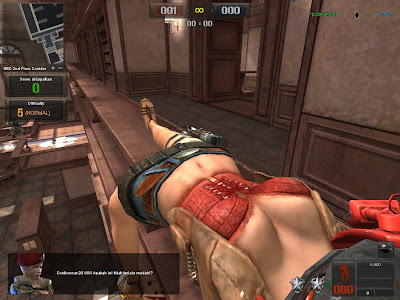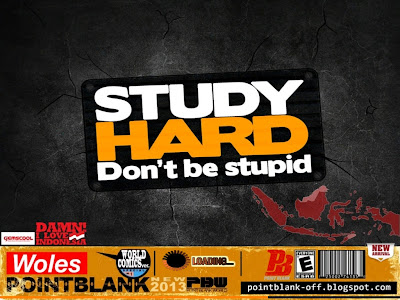Langsung download & praktek aja sob.. :D
- OS Windows XP / 7
- Processor Pentium 4 @ 1 GHz or better
- 512 MB Memory of RAM
- 32 MB Video Card With DirectX 9.0c
- Keyboard dan Mouse
File Utama:
2. Client PB (Russia) : 712.72 mb
nb: sebelum download, check dulu linknya satu-persatu
Via 4Shared
Via Indowebster
pass: private
Via Mega
*single link
Via N3
*notice: (sesuaikan dengan OS komputer sobat)
5. MySQL Server v5.5 :
Total Download: ± 859.6 Mb
File Patch Update:
pass: Oroch - i3core Dev Team
*weapon, UI, fix bug, map, dll
*translate bahasa Russia ke bahasa Indonesia
*bisa ganti map tanpa ketik cmd (kayak pb asli)
Tutorial Instal
Video Tutorial Instalasi:
Tutorial Install Versi Teks:
- Instal JRE ( C:\Program Files\Java\jre7 ) < Lokasi Instal
- Instal JDK, setelah klik next, klik Change, lalu ganti (C:\Program Files\Java\jdk1.7.0_12) menjadi (C:\Program Files\Java\jre7)
- Buka folder jre7 > jre > bin (yang ada di C:\Program Files\Java)
- Terus pas sobat udah di folder bin, sobat copas semua isi file & folder disitu ke folder bin di luar jre.
- Buka folder jre7 -> jre -> libs
- Terus pas sobat udah di folder libs, sobat copas semua isi file & folder disitu ke folder libs di luar jre.
- Jika pada saat mengcopy terjadi error, kamu buka Task Manager -> Procesess -> cari jqs.exe lalu End Process.
- Kemudian Instal MySQL. Ikutin Step ini biar work! [Detailed Configuration -> Server -> isi user: root dan password: 123456 (yg lain biarkan default)
- Instal Navicat, kalo udah. Terus buka, dan klik New Connection terus isi Pass: 123456
- Instal Database sql (masuk ke folder pb_database yang ada di folder Servidor, lalu klik Setup)
- Jalankan Server (masuk ke folder Servidor, lalu klik Start Server)
- Copy file lwsi.En.sif yang sudah di download kemudian pastekan di folder PointBlankPTS -> folder config ( Replace file )
- Kemudian extract PBLauncher v.4 lalu taruh hasil extact tadi ke folder PointBlankPTS
- Buka PB Launcher lalu isikan :
Username: root
Password: 123456
- Login, Enjoy!
nb: ketika menjalankan game nya, Navicat dan Start Server.cmd jangan di Close, biarin aja.
[--- Isi Setup CMD yang Benar ---]
@echo off
TITLE Setup Point Blank SQL Version 1.3 - i3core@programmer.net
set mysql="C:\Program Files\MySQL\MySQL Server 5.5\bin\mysql.exe"
set user=root
set pass=123456
set DBHost=localhost
set DBname=pb
( yang bawah biarkan saja )
Tutorial Cara Ganti Map/Memainkan Game:
Cara:
1. Login PB Offline (pastinya)
2. Buat mode A.I
3. Chat room ketik : cmd map 12, terus pencet [Enter].
NB : langsung klik start aja walaupun map nya belum ganti ketika kita ketik cmd map 12 tapi pas main otomatis akan ganti map sendiri.
List Map:
1 Port Akaba ------------- Work
2 RedRock ----------- Work
3 Library ---------------- Work
4 M-Station ----------- Work
5 Midnight Zone -------------- Work
6 Uptown -------------- Work
7 Burning Hall -------------- Work
8 D-Squad -------------- Work
9 Crackdown -------------- Work
10 Saints Mansion -------------- Work
11 Eastern Road -------------- Work
12 Downtown -------------- Work
13 Luxville -------------- Work
14 Blow City -------------- AI not work
15 Stormtube -------------- AI not work
16 Giran [NEW] -------------- AI not work
17 Breakdown -------------- AI not work
18 Training Camp -------------- AI not work
19 Sentry Base -------------- AI not work
20 Desert Camp [ Mini Indonesia ] -- AI not work
21 Kick Point ------------ AI not work
22 Face Rock ------------- AI not work
23 Supply Base ------------- AI not work
24 SandStorm ------------- AI not work
25 Downtown -------- Work
26 Luxville -------- Work
27 Outpost -------- Work (Tapi musuhnya diam di tempat)
28 Blow City -------- AI not Work
29 Stormtube -------- AI not Work
30 Sentry Base -------- AI not Work
31 Hospital -------- AI not Work
32 Midtown -------- AI not Work
33 MALL -------- AI not Work
34 SandStorm -------- AI not Work
35 Breakdown -------- AI not Work
36 ERROR
37 Giran [NEW] -------- AI not Work
38 Helispot -------- AI not Work
39 Black Phanter -------- AI not Work
40 TheNest [DINO] -------- AI not Work
41 Dino Uptown -------- AI not Work
42 Dino Breakdown -------- AI not Work
43 DragonAlley ------ AI not Work
44 Tutorial Mode [NEW] -------- AI not Work
45 Dino Uptown -------- AI not Work
46 Safari ---- AI not Work
47 [Dino] DeadTown ------- AI Not Work
48 Machu Picchu -------- AI not Work
49 CargoShip --- AI not work
50 Two Towers (High Rise) -------- AI not Work
Tutorial Cara Edit Pangkat:
1. Pertama buka Navicat laluterus Double Click Localhost --> Double Click PB --> Double Click Player. Ntar akan jadi kaya gini tampilanya.
2. Sesudah Double Click Players, Kamu bisa mengganti Nickname dan pangkat sesuka hati. Kalo elo mau jadi GM juga bisa, Caranya tinggal ganti angka 0 di "Rank" jadi 53 [GM Rank] atau elo juga bisa ganti pangkat yang lain. Nih dibawah gue kasih urutan nomer pangkat point blank.
Tutorial main Shotgun, AWP, Melee, RPG, Punch & Pistol:
1. Login game dan buat room AI MODE. ( Map Portacaba )
2. Buka Cheat Engine dan select target PointBlank.exe
3. Scan type "Array of Bytes" Value "08 00 00 08" ( New Scan )
4. jika sudah selesai scanning, lalu ubah maps 2. dan ubah value "08 00 00 08" ke value "10 00 00 08". click ( NEXT SCAN ) dan kamu akan menemukan 1 address.
5. klik kanan pada address found. lalu klik "Browse this memory region"
6. Lihat hasil pada gambar diatas. ubah value "78 ( ALL WEAPON )" to "97 (RPG mode 1) atau 98 (RPG mode 2)"
8A (RPG)
7A (SHOTGUN)
04 (PUNCH)
10 (KNIFE)
30 (PISTOL)
51 (SNIPER)
7. Jika sudah diganti valuenya, ubah level AI.mode atau jumlah musuh sebelum start game (agar work).
8. Selesai, selamat menikmati permainan troopers.. :D
*cara ubah pangkat dan mengubah mode game udah ada di Servidor Gaul 1.8 dengan cara mengetikkan 'cmd help' di lobby.








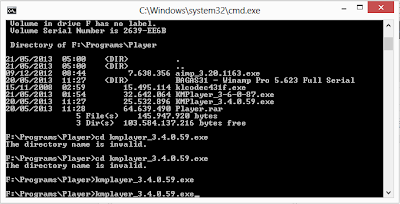
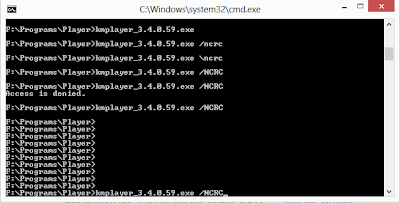
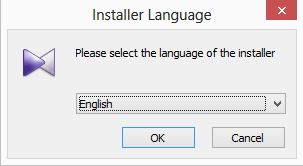


![LAN (Local Area Network ) [ketumbung.blogspot.com] LAN (Local Area Network ) [ketumbung.blogspot.com]](https://blogger.googleusercontent.com/img/b/R29vZ2xl/AVvXsEgR50tftTf7wQYGovLHoTnT1QuCDMwb3f30B0-GGxn7T0wAsvdFa-Rt5fDMIsb-ZQrn67cd_JUgqgMmc3UVUjIr6Pwz-Q9O8T2SnFZ7BVsdQEs2CHcsl3bO5xYIaKRnQs86OdYkvZUH57I/s1600/Pengertian+LAN+Local+Area+Network+%5Bketumbung.blogspot.com%5D.gif)
![MAN (Metropolitan Area Network) [ketumbung.blogspot.com] MAN (Metropolitan Area Network) [ketumbung.blogspot.com]](https://blogger.googleusercontent.com/img/b/R29vZ2xl/AVvXsEgso3r4eSMdAKJegHhvuux52OZWbagMywQE-xOXmZzUZRdQv9PG1Teki-C7d4wXPrpPIG8bB-2EYn6oXPyRJRWiQYtEwjdNhFUsLBFTKOqTvaZJd80NXPdwFLtON5VKxG3VEP-df2GKHcg/s1600/Pengertian+MAN+Metropolitan+Area+Network+%255Bketumbung.blogspot.com%255D.jpg)
![WAN (Wide Area Network) [ketumbung.blogspot.com] WAN (Wide Area Network) [ketumbung.blogspot.com]](https://blogger.googleusercontent.com/img/b/R29vZ2xl/AVvXsEjhiY8dyWzhwqd071oAH92dUzIGaqXgylMOcXrDn2qL_ePhC6hUUq_jT5svhLmpoqfQ0SHQOEe31m5C4VlAKbLCLRRaBDR9MkSwpA0aIak3gE8uplkKqJCo_w39SpY1MUNbcEsaDZY9jBM/s320/WAN+%5Bketumbung.blogspot.com%5D.jpg)


![Facebook Auto Followers + Auto Like 2013 [sagacyber] Facebook Auto Followers + Auto Like 2013 [sagacyber]](https://blogger.googleusercontent.com/img/b/R29vZ2xl/AVvXsEh-djVNedvf-Wr3IdasfzobOinXunse2eAcrVR8Lr-KMdkq7yAu7ykKp0d5GNhPokPZdVpeMhyLRJPqYj4mDwa77KhLNQ2VDMt_eYr-hY-6cgu2Sc5cabr9r3SLmpM2FMdRVems6huDm1k/s400/FAF.404.jpg)